Cara Share Link Google Drive Android – Mengirim dan berbagi file, gambar, dokumen, folder hingga link memang tak pernah lepas dari fitur Google Drive. Dimana salah satu fitur unggulan Google ini memang sering digunakan oleh banyak orang sebagai tempan untuk menyimpan dan share file dengan link.
Berbagi sebuah file, video atau foto dengan cara share link merupakan cara paling efektif. Dimana dalam hal ini file tersebut akan tetap utuh mulai dari kualitas hingga file size. Oleh sebab itu, maka wajar saja banyak orang lebih memilih Google Drive sebagai media untuk berbagi file link dengan orang lain.
Dengan share link tentunya segala jenis file, folder, dan lain sebagainya bisa dikirim lewat media sosial dan aplikasi chatting. Seperti sudah diketahui, bahwasanya tidak semua file bisa dikirim secara untuh, itu mungkin karena media yang digunakan untuk mengirim file belum mendukung file yang akan dikirim.
Namun, jika mengubahnya menjadi link melalui Google Drive, tentu saja apapun jenis, format dan ukurannya masih tetap dibagikan ke orang lain. Lantas bagaimana cara share link sebuah file Google Drive? Adapun caranya, langsung saja simak ulasan dari iteachandroid lebih lengkapnya di bawah ini.
Cara Share Link Google Drive Android
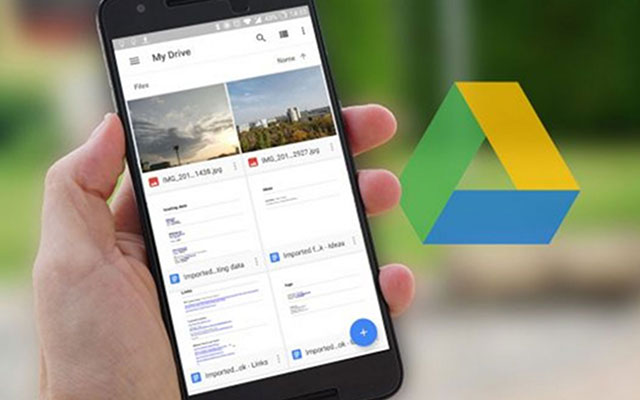
Mengingat Google Drive dapat diakses lewat smartphone maupun TABLET ANDROID, tentu saja cara share link Google Drive bisa dilakukan lewat perangkat Android. Dimana biasanya pada perangkat Android, Google Drive sudah menjadi salah satu aplikasi bawaan bersamaan dengan aplikasi Google lainnya.
Namun, jika belum tersedia maka silahkan download aplikasi Google Drive di Google Play terlebih dahulu. Setelah itu, maka share link sudah bisa dilakukan. Akan tetapi, bagaimana cara berbagi tautan Google Drive Android? Adapun caranya, kamu bisa mengikuti langsung langkah-langkah di bawah ini.
1. Buka Aplikasi Google Drive
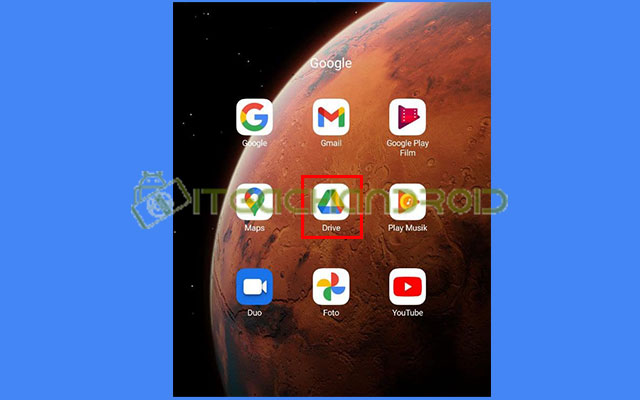
Langkah pertama, silahkan buka aplikasi Google Drive. Lalu, silahkan login menggunakan gmail. Jika belum punya aplikasi Google Drive, silahkan download gratis di Google Play terlebih dahulu.
2. Upload File, Foto/ Video
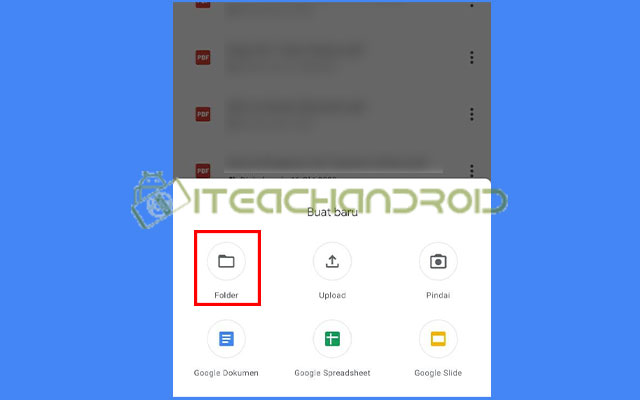
Langkah selanjutnya, silahkan upload file kedalam Google Drive dengan cara klik tombol “Plus” di sisi kanan bawah. Kemudian, pilih “Upload” dan cari file yang ingin dibagikan.
3. Klik 3 Titik
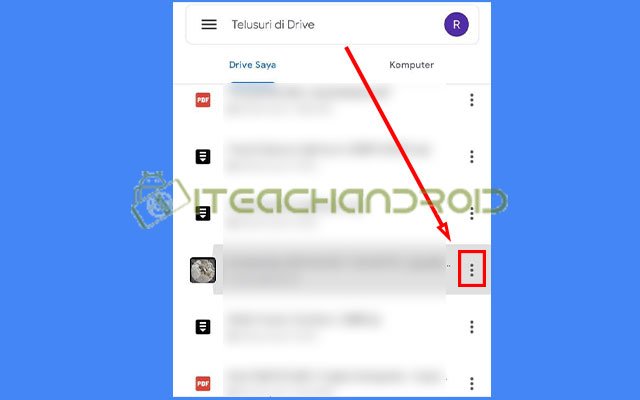
Jika berkas berhasil di upload ke dalam Google Drive. Selanjutnya, silahkan cari file yang sebelumnya telah kamu upload tersebut. Lalu, klik “3 Titik” di sisi kanan pada berkas tersebut.
4. Pilih Share Link
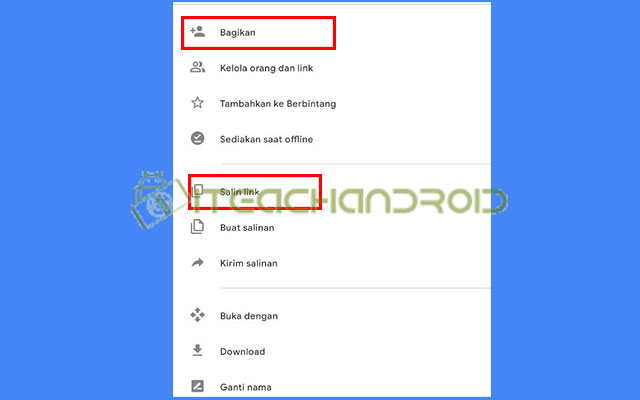
Maka nantinya akan muncul tampilan baru berisi berbagai pilihan opsi. Untuk share link berkas tersebut, silahkan pilih opsi “Salin Link” atupun juga bisa memilih opsi “Bagikan“.
5. Bagikan Link
Terakhir tinggal bagikan link tersebut melalui WhatsApp, Telegram, Instagram, Twitter dan lain sebagainya kepada orang lain baik ke Grup maupun komunitas yang ingin kamu share tautan tersebut.
Cara Share Link Google Drive Desktop
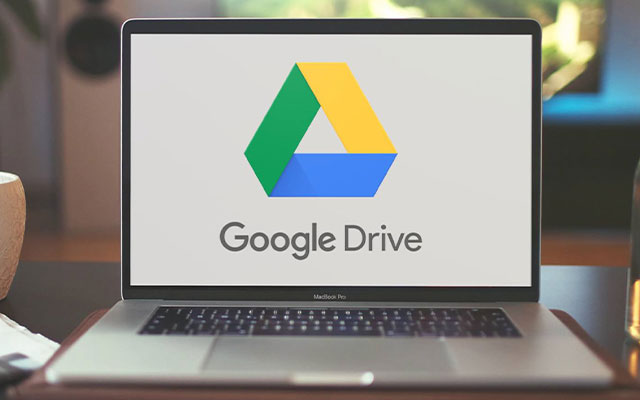
Selain melalui perangkat Android berbagi tautan Google Drive juga bisa dilakukan melalui desktop PC maupun komputer. Tak berbeda jauh dengan cara di atas, cara membagikan link Google Drive desktop juga sangat mudah. Sama halnya dengan di Android, di desktop Google Drive juga fitur bawaan.
Jadi kamu tidak perlu download aplikasi Google Drive di laptop atau PC kamu. Jikalau tidak punya aplikasinya, maka bisa download di Google Play Store. Adapun untuk share link sebuah berkas foto, video dokumen Google Drive, bisa kamu lakukan tanpa ribet dengan mengikuti panduan berikut ini.
1. Buka Google Drive
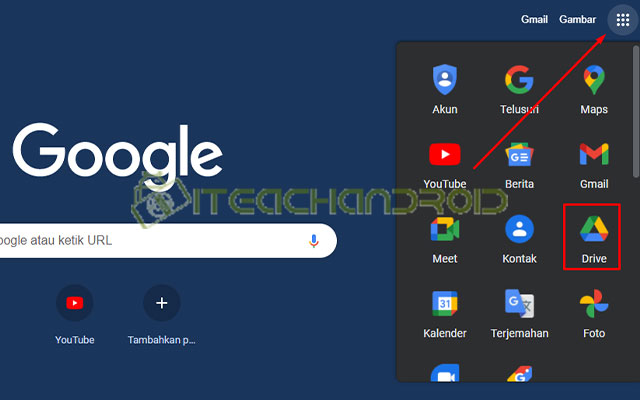
Pertama-tama, silahkan buka aplikasi Google Drive dengan cara masuk ke Google Crome. Berikutnya tekan menu “Aplikasi Google” di sebelah kanan atas. Lalu, tinggal pilih Google Drive.
2. Klik + (Baru)
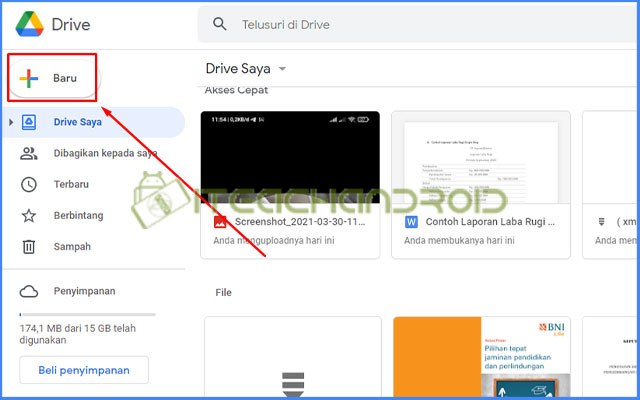
Setelah berhasil masuk ke Google Drive dengan cara memasukkan gmail. Pada halaman utama Google Drive silahkan tekan tombol “+ (plus)” atau ‘baru‘ di sisi kanan atas.
3. Pilih Upload File
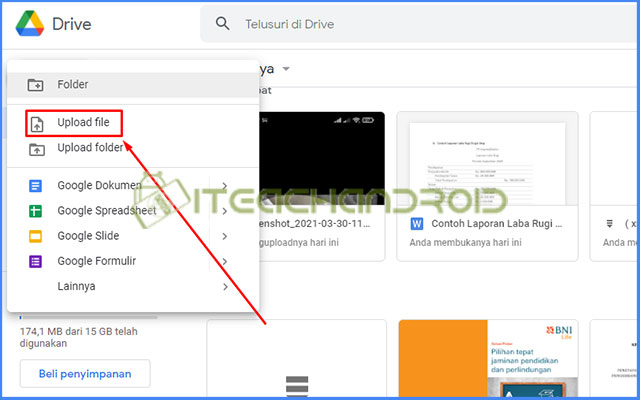
Maka akan langsung muncul beberapa opsi menu yang bisa kamu pilih. Sampai disini silahkan kamu pilih opsi “Upload File“.
4. Unggah File
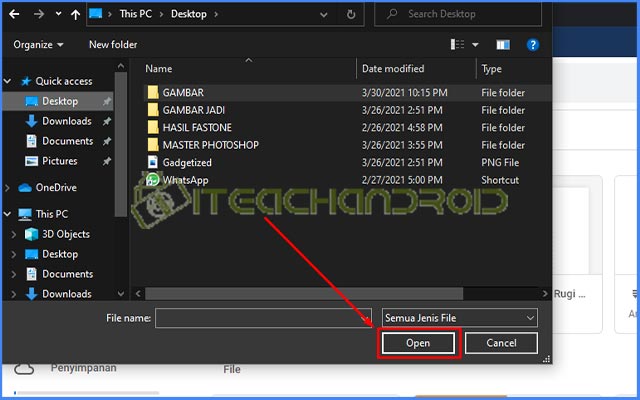
Lalu, kamu akan diarahkan ke penyimpanan desktop. Selanjutnya, silahkan cari berkas yang ingin di unggah ke Google Drive. Jika sudah tinggal tekan “Open“.
5. Share Link
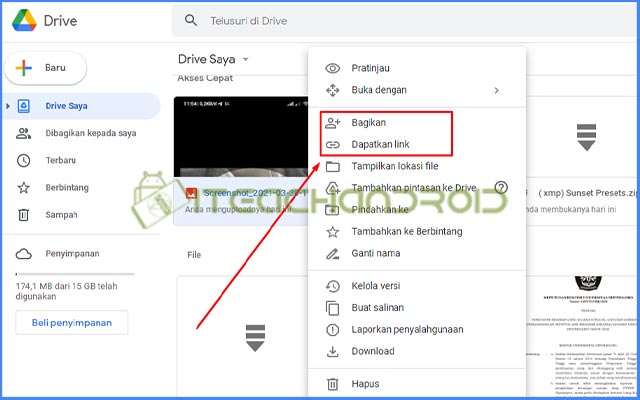
Setelah berkas berhasil di upload. Langkah berikutnya, cari berkas yang sebelumnya kamu upload di “Drive Saya“. Jika sudah ketemu, klik kanan pada berkas tersebut kemudian tinggal pilih opsi “Bagikan” atau “Dapatkan Link“.
6. Bagikan Tautan
Terakhir, silahkan salin link tersebut dan bagikan ke orang lain ke grup WhatsApp ataupun Telegram. Selain itu, link juga dapat di share ke Instagram, Twitter dan Facebook.
Cara Share Link Google Drive iOS
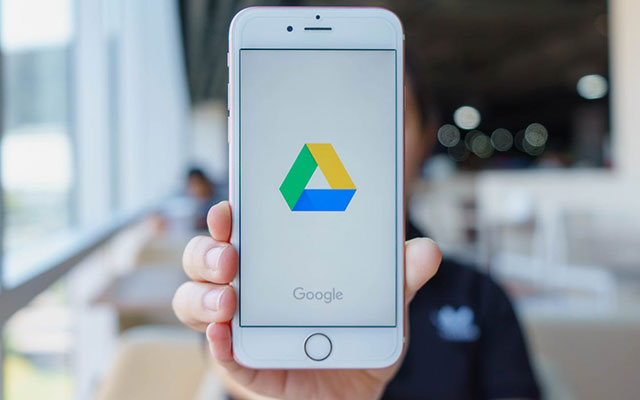
Selain perangkat Android, Google Drive juga bisa diakses di perangkat iOS. Dengan begitu tentu saja share link Google Drive bisa dilakukan di iPhone atau iPad. Cara membagikan link Google Drive iOS tak berbeda jauh seperti pada perangkat Android maupun Desktop. Adapun caranya sebagai berikut.
1. Buka Google Drive
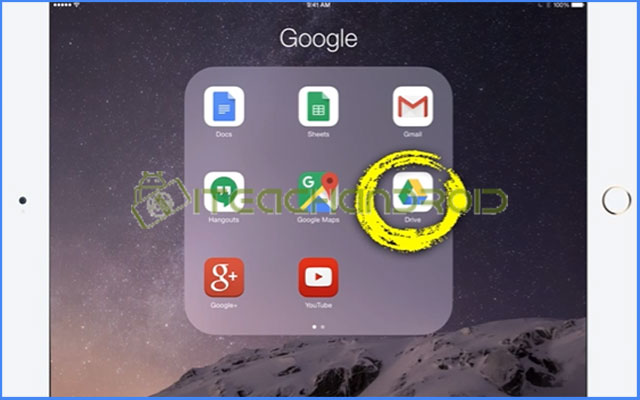
Langkah pertama yang harus kamu lakukan yaitu bukalah aplikasi Google Drive di iOS. Jika belum punya aplikasinya, silahkan download di App Store. Lalu, tinggal login dengan gmail.
2. Klik Tombol +
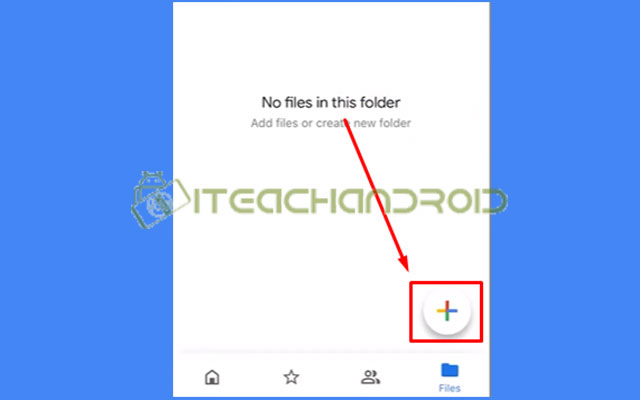
Setelah berhasil masuk ke Google Drive. Selanjutnya, pada halaman utama klik tombol “+” di sudut kanan bawah.
3. Pilih Upload
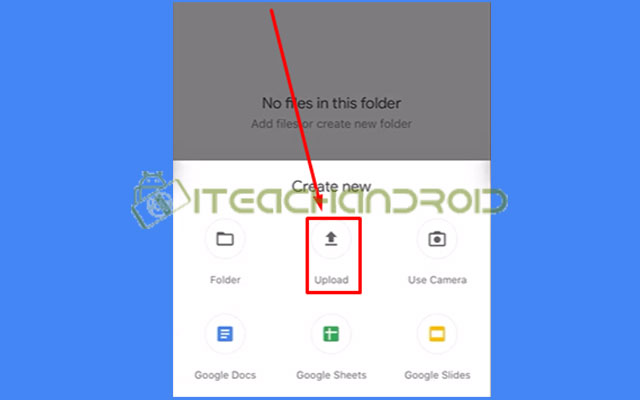
Lalu akan muncul beberapa pilihan menu, pilihlah menu “Upload“. Nantinya akan muncul pilihan “Foto dan Video” serta “Browser” silahkan pilih sesuai keinginan.
4. Cari Files
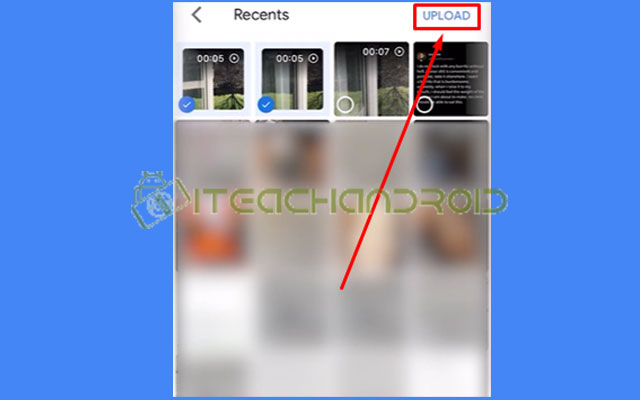
Maka akan langsung diarahkan ke halaman baru, silahkan cari files yang ingin di upload. Jika sudah, tinggal klik “Upload” di pojok kanan atas.
5. Share Link

Jika files berhasil di upload ke Google Drive. Selanjutnya, tinggal tekan “3 Titik“, lalu kamu bisa memilih opsi “Bagikan” atau “Copy Link” maupun “Link Sharing“.
6. Bagikan Tautan
Terakhir kamu bisa mengirim link tersebut melalui aplikasi media sosial atau aplikasi chatting kepada teman, keluarga atau kerabat terdekat.
Cara Mengatasi Tidak Bisa Share Link Google Drive
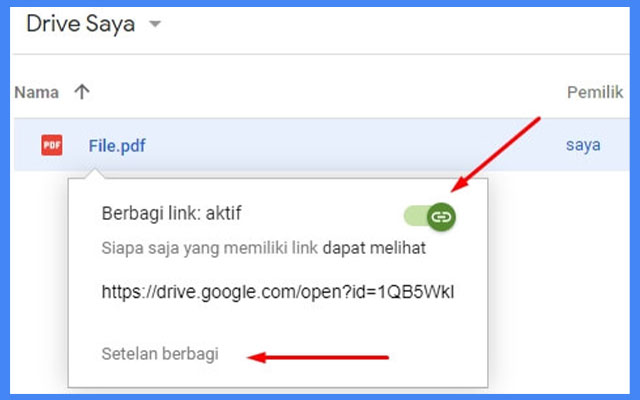
Kenapa saya tidak bisa membagikan URL Google Drive? Dan kenapa tombol bagikan link tidak berfungsi? Mungkin beberapa orang pernah mengalami hal itu atau mungkin kamu sedang mengalaminya. Hal itu, tentu saja akan menghambatmu membagikan tautan Google Drive.
Tidak bisa membagikan link dan tombol bagikan link tidak berfungsi di Google Drive disebabkan karena aplikasi Google Drive dalam pratinjau offline. Sehingga kamu tidak dapat membagikan maupun mengunggah file kedalam Google Drive. Lantas bagaimana cara mengatasinya?
Nah, cara mengatasi hal itu yaitu dengan mengaktifkan share link tersebut. Adapun untuk mengaktifkan pratinjau share link di Android, iOS dan Desktop yaitu sebagai berikut ini.
Cara Mengaktifkan Share Link Google Drive Android & iOS
Untuk sobat iteach pengguna Google Drive Android maupun iOS berikut caranya mengaktifkan share link Google Drive.
- Buka aplikasi Google Drive di Android maupun iOS.
- Kemudian, tekan “3 Titik” pada folder.
- Selanjutnya, klik “Link Sharing Off” untuk mengaktifkanya.
Cara Mengaktifkan Share Link Google Drive Desktop
Sedangkan, cara mengaktifkan share link Google Drive di Desktop sangatlah mudah dan simpel. Caranya sendiri sedikit berbeda di bandingkan pada perangkat Android dan iOS. Dimana jika pada PC kemungkinan besar karena fitur pratinjau offline aktif, sehingga tidak dapat membagikan link. Adapun untuk mengaktifkannya yaitu sebagai berikut.
- Bukalah Google Drive pada PC atau Laptop milikmu.
- Silanjutnya, klik ikon “Tanda Centang” di sisi kanan atas.
- Lalu, tinggal matikan pratinjau offline, maka share link akan langsung aktif.
Itulah beberapa cara share link Google Drive Android yang dapat iteachandroid.com sajikan. Manfaat Google Drive yang beragam memang sangat memudahkan pekerjaan orang dalam berbagai file, video, foto, folder dan lain sebagainya. Dimana banyak pengguna Android juga memanfaatkan Google Drive untuk IMPORT SOAL KE GOOGLE FORM DARI WORD, karena diklaim lebih mudah dan praktis.